做win7u盘启动盘制作图文教程
- 时间:2017年01月25日 20:00:14 来源:魔法猪系统重装大师官网 人气:8836
相信大家都知道了,目前的系统之家U盘启动盘制作工具受到大家的关注,大家都想知道如何使用系统之家U盘启动盘制作工具的方法,这是系统之家收个uefi版本的u盘启动盘制作工具。uefi版最大特点是可以把u盘生成为一个光盘驱动器来进行u盘启动装系统的模式,这将给广大用户带来一个全新的装机体验!
相信大家都知道随着U盘、移动硬盘、内存卡等产品的出现,我们重装操作系统也就不局限于光盘,怎么用u盘重装系统是最简单的一种方法,但是到底如果使用U盘安装系统的方法谁也不太清楚,今天小编就先来为大家介绍U盘安装方法吧。
做win7u盘启动盘准备工作
① 下载系统之家u盘启动盘制作工具
② 一个能够正常使用的u盘(容量大小建议在4g以上)第一步:安装系统之家u盘启动盘制作工具双击打开已下载好的安装包,点击窗口中立即安装即可:
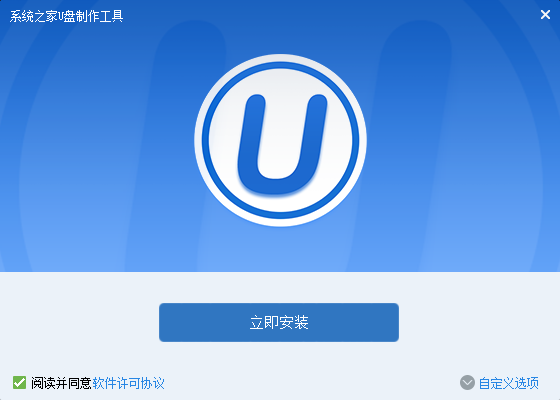
做win7u盘启动盘截图(1)
等待安装完成后,可以点击"立即体验"打开系统之家u盘启动盘制作工具,如图所示:
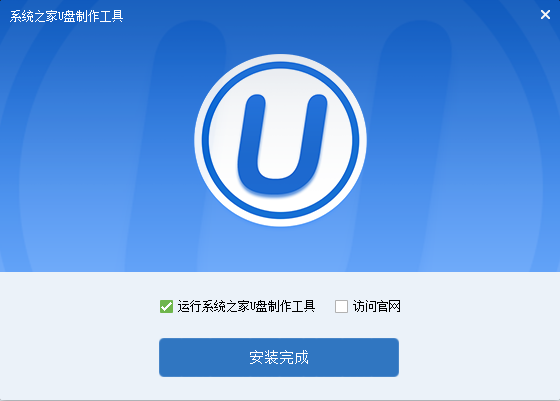
做win7u盘启动盘截图(2)
第二步:运用系统之家u盘启动盘制作工具一键制作启动u盘打开系统之家u盘启动盘制作工具,将准备好的u盘插入电脑usb接口,等待软件自动识别所插入的u盘。随后无需修改界面中任何选项,与下图所示参数选项一致之后点击“开始制作”即可:
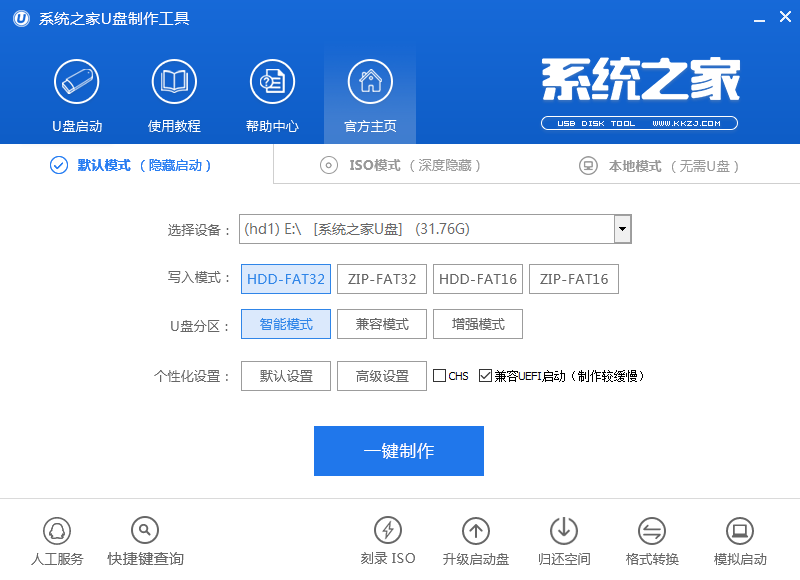
做win7u盘启动盘截图(3)
这时会出现一个弹窗警告:“本操作将会删除所有数据,且不可恢复”,若u盘中存有重要资料,可将资料备份至本地磁盘中,确认备份完成或者没有重要资料后我们点击“确定”执行制作,如图所示:
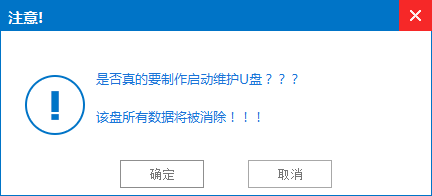
做win7u盘启动盘截图(4)
制作u盘启动盘过程大约需要2-3分钟左右的时间,在此期间请耐心等待并不要进行其他操作,以保证制作过程顺利完成:
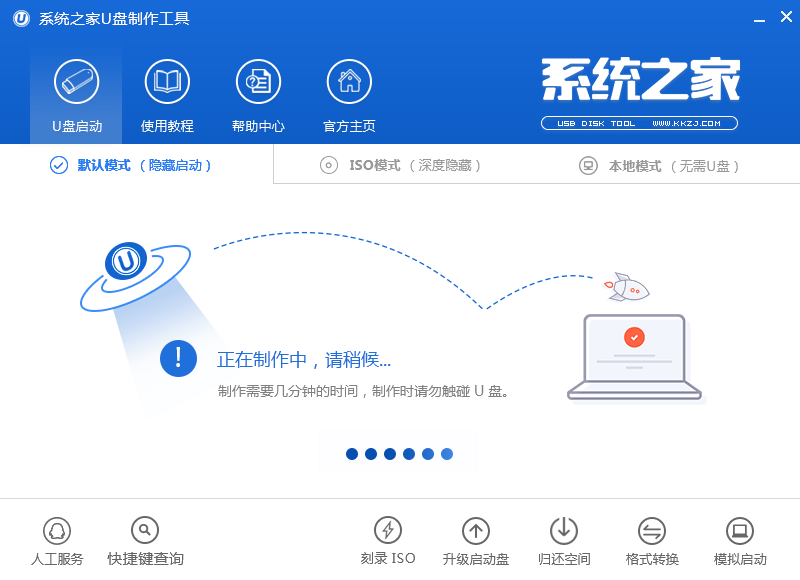
做win7u盘启动盘截图(5)
u盘启动盘制作完成后,会弹出新的提示窗口,对此我们点击“是”对制作完成的u盘启动盘进行模拟启动测试,测试u盘启动盘是否可用,如图所示:
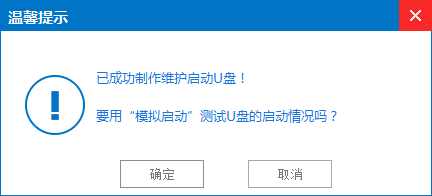
做win7u盘启动盘截图(6)
若在模拟启动中看到如下界面,说明我们的u盘启动盘已制作成功(注意:模拟启动界面仅供测试使用,请勿进一步操作),最后按组合键“Ctrl+Alt”释放出鼠标,点击右上角的关闭图标退出模拟启动界面:
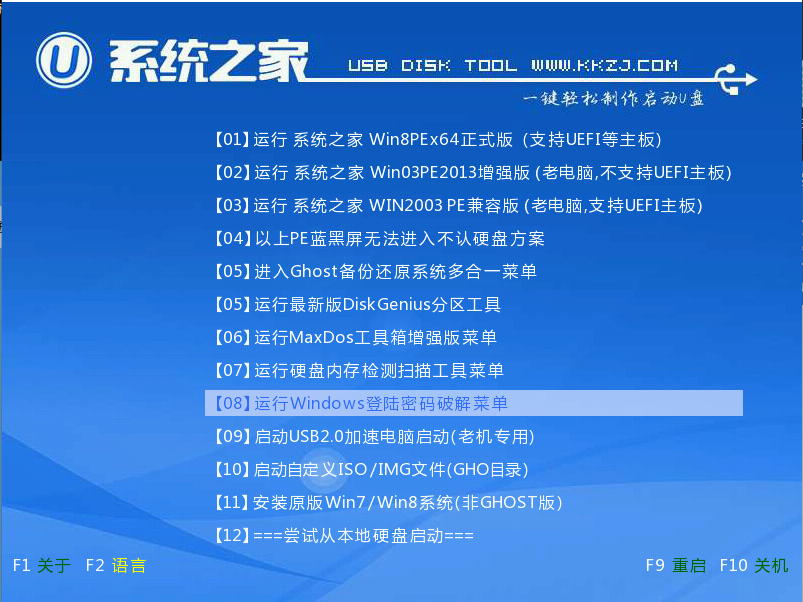
做win7u盘启动盘截图(7)
以上便是系统之家制作u盘启动盘的全部内容,有需要系统之家做win7u盘启动盘的用户可以参照上面步骤进行尝试操作,希望制作win7u盘启动盘的教程可以给大家带来更多帮助。
u盘制作启动盘win7,做win7u盘启动盘,制作u盘启动盘









